Пользователь JIRA имеет возможность легко экспортировать результаты поиска из «Навигатора задач» в Microsoft Excel. Такая возможность может быть полезна для пользователя при форматировании данных и создании собственных настраиваемых отчетов, графиков и диаграмм.
Похожие темы:
- Экспорт результатов поиска в Microsoft Word
Экспорт в Microsoft Excel
Прежде чем вы начнете экспортировать результаты поиска ознакомтесь со следующими рекомендациями:
- Не рекомендуется экспортировать большой объем экспорта (например, много сотен задач) .
- Чтобы изменить количество экспортируемых задач, вначале измените значение параметра tempMax в URL- адресе.
Чтобы экспортировать результаты поиска в Microsoft Excel, необходимо выполнить следующие шаги:
- Выберите «Задачи» (Issues)> «Поиск задач» (Search for Issues).
- Уточните свой поиск, как описано в разделе Поиск задач, затем выберите меню «Экспорт» (Export).
- В раскрывающемся меню выберите один из следующих вариантов экспорта:
- «Excel (все поля)» (Excel (All fields) - это создаст столбец электронной таблицы для каждого поля задачи (исключая комментарии).
- Примечание: Столбец электронной таблицы отображает только пользовательские поля, доступные для всех задач в результатах поиска. Например, если поле доступно только для одного проекта, а в результатах поиска — несколько проектов, это поле не будет отображаться в документе Excel. То же самое касается полей, которые доступны только для определенных типов задач.
- «Excel (текущие поля)» (Excel (Current fields) — создается столбец электронной таблицы для полей задач, которые в настоящее время отображаются в вашем навигаторе задач.
-
Будет создан файл с именем <Моя компания JIRA> - <
My company's JIRA> . Отредактируйте этот файл с помощью Microsoft Excel и / или сохраните его по мере необходимости.
Пример экспортированного файла пользователем, который просматривается в Microsoft Excel:
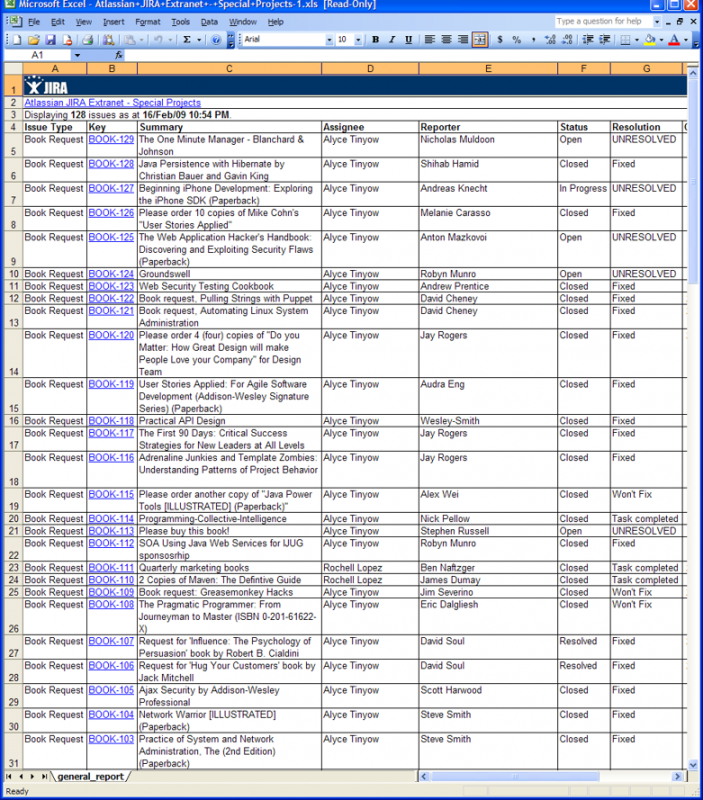
По материалам Atlassian JIRA Administrator's Guide: Exporting Search Results to Microsoft Excel
